Excel のテキスト ボックスに箇条書きを追加すると、データを際立たせることができます。これにはいくつかの方法がありますが、最も簡単な方法は、[ホーム] タブの [箇条書き] ボタンを使用することです。 Excel でテキスト ボックスに箇条書きを追加するには: 1. 箇条書きを追加するテキスト ボックスを選択します。 2. [ホーム] タブをクリックします。 3. [フォント] グループで、[箇条書き] ボタンをクリックします。 4. テキストに箇条書きが表示されます。 箇条書きのスタイルを変更したり、複数のレベルの箇条書きを追加したりする場合は、[箇条書きと段落番号] ダイアログ ボックスを使用できます。 [箇条書きと段落番号] ダイアログ ボックスを開くには: 1. 箇条書きを追加するテキスト ボックスを選択します。 2. [ホーム] タブをクリックします。 3. [フォント] グループで、[箇条書き] ボタンをクリックします。 4. [箇条書き] ボタンの横にある下矢印をクリックし、[箇条書きと段落番号] をクリックします。 5. [箇条書きと段落番号] ダイアログ ボックスで、変更を行います。 6. [OK] をクリックします。 選択した箇条書きがテキストに表示されます。
デフォルトの箇条書き機能は Microsoft Excel では使用できません。有効にするには、設定に移動する必要があります。箇条書き機能では、Excel スプレッドシートのセルに箇条書きを追加することはできませんが、テキスト フィールドに箇条書きを追加することはできます。このレッスンでは、その方法を説明します。 Microsoft Excel のテキスト フィールドに箇条書きを追加する .

Excel でテキスト ボックスに箇条書きを追加する方法
次の手順に従って、Microsoft Excel のテキスト ボックスに箇条書きを挿入します。
Windows10スクリーンセーバーが機能しない
テキストフィールドを挿入
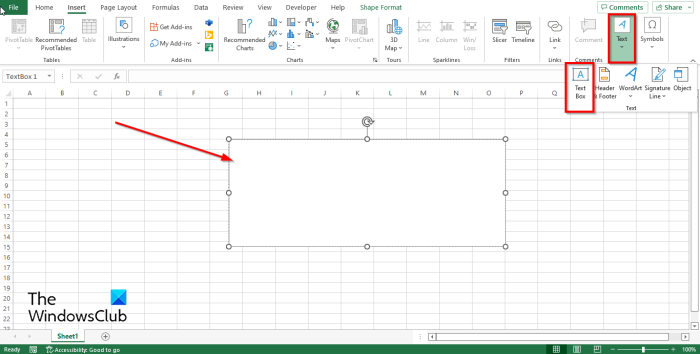
- 発売 マイクロソフトエクセル .
- の上 入れる ボタンを押す 文章 ボタンを押して選択 テキストボックス メニューから。
- 次に、スプレッドシートにテキスト ボックスを描画します。
箇条書きと数字ボタンを挿入する
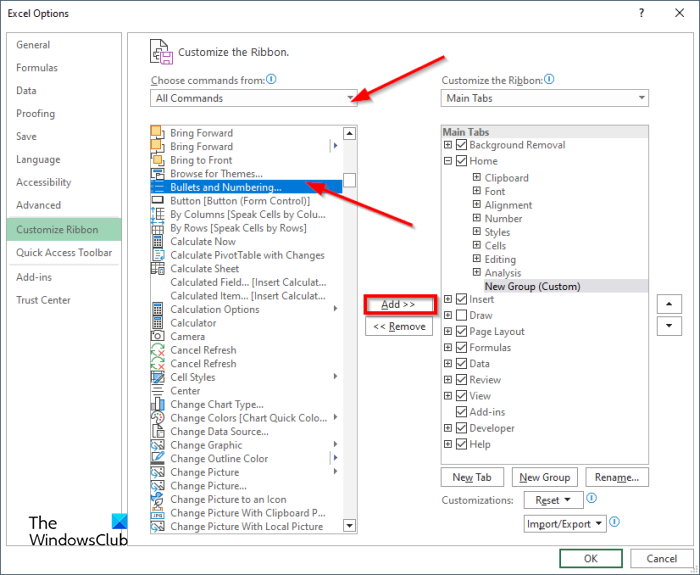
- プレス ファイル タブをクリックし、 オプション バックステージを見る。
- アン Excel オプション ダイアログボックスが開きます。
- クリック リボンのカスタマイズ 左パネルにあります。
- プレス 新しいグループ ボタンをクリックすると、カスタム グループが追加されます。
- 残していった からチームを選択 リスト、選択 すべてのチーム 、次に見つけます 箇条書きと番号付け 特異性。
- 次にクリック 追加 ボタンをクリックすると、カスタム グループに表示されます。
- 次にクリック 大丈夫 .
カスタム グループを配置したタブに応じて、[箇条書きと段落番号] コマンド ボタンがそこに移動します。
wolframalpha縮小行階段形
テキスト ボックスに箇条書きを追加する
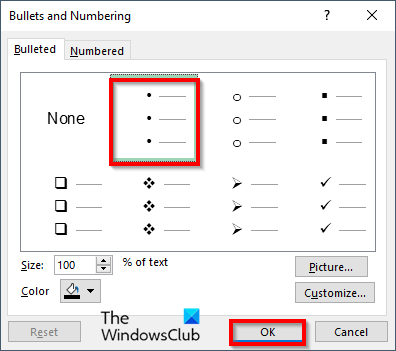
- テキストボックスをクリックして選択 箇条書きと番号付け ボタン。
- 箇条書きと番号付け ダイアログボックスが開きます。
- ダイアログ ボックスで箇条書きのスタイルを選択し、 Ok .
- の 箇条書きと番号付け ダイアログ ボックスで、マーカーのサイズを増減したり、マーカーの色を変更したりすることもできます。
- ダイアログには 2 つのタブがあります 銃弾 タブと 番号 タブ
- 銃弾 タブを使用すると、ユーザーはマーカーを挿入できます 番号付き このタブでは、ユーザーは数字、文字、およびローマ数字を挿入できます。
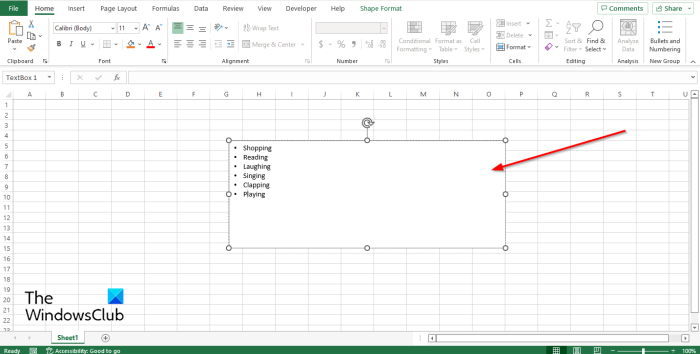
Windows10でソリティア統計をリセットする方法
箇条書きまたは番号を選択すると、テキスト ボックスに追加されます。
箇条書きリストを作成するにはどうすればよいですか?
Excel で箇条書きを作成する場合は、「文字」機能を使用して箇条書きを文字として挿入できます。次の手順に従って、Microsoft Excel で 1 文字ずつ箇条書きを挿入します。
- [挿入] タブに移動し、記号ボタンをクリックして、メニューから [記号] を選択します。
- [シンボル] ダイアログ ボックスが開きます。
- [フォント] リストで、[Webdings] を選択します。
- 箇条書き記号を選択し、[貼り付け] をクリックします。
テキストマーカーとは?
マーカーは、テキストの前にある黒い点、点、またはその他のマークです。箇条書きは、リストを作成したり、聴衆が簡単に指し示すことができるように情報を整理したりするために使用されます。弾丸は弾丸とも呼ばれます。
Microsoft Excel のテキスト ボックスに箇条書きを追加する方法を理解していただければ幸いです。
Windows10は2回ログインする必要があります
弾丸ボタンはどこにありますか?
Word、PowerPoint、Outlook などの最も一般的なオフィス プログラムには、箇条書きと番号ボタンがありますが、Excel にはセルに箇条書きを入力するための箇条書きと番号ボタンがありません。
読む : ExcelでCHAR関数を使用して箇条書きリストを作成する方法
箇条書きを挿入できるメニューはどれですか?
Microsoft Office プログラムに箇条書きを追加するボタンは、[箇条書きと段落番号] ボタンです。この機能により、ユーザーは箇条書きやその他の文字を箇条書きとして追加したり、テキストの前に数字、文字、ローマ数字を追加したりできます。 Excel では、この機能はテキスト フィールドでのみ機能し、既定では Excel では使用できません。
読む : Excelでテキストを折り返す方法.
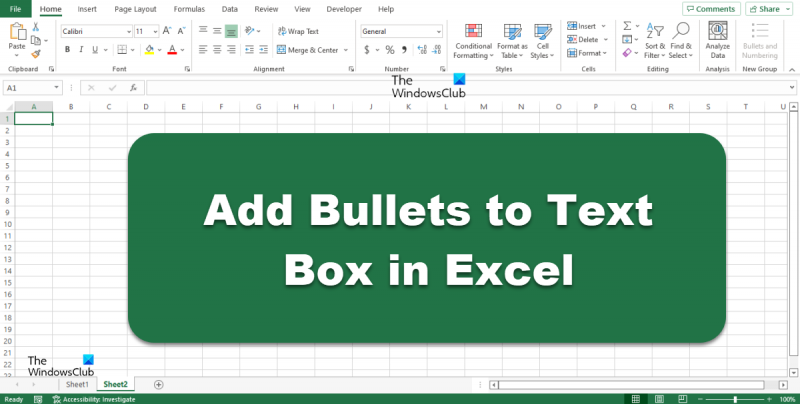



![ディスプレイモードのNVIDIAエラーを変更できません[直します]](https://prankmike.com/img/nvidia/15/unable-to-change-display-mode-nvidia-error-fix-1.png)










